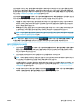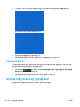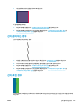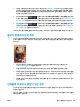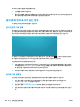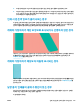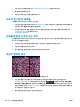HP DesignJet T2500 Multifunction Printer Series-User Guide
1. 환경 조건(온도, 습도)이 고품질 인쇄에 적합한지 확인합니다. 248페이지의 환경적 사양을 참조하십시
오.
2. 전면 패널에서 선택한 용지 종류가 사용 중인 용지 종류와 같은지 확인합니다. 63페이지의 용지 정보 보
기를 참조하십시오.
3. HP 중량 코팅용지 또는 HP 초중량 무광 용지 등과 같은 무거운 용지 종류로 변경해 보십시오.
4. 프린터에 넣은 용지보다 좀 더 얇은 용지 종류를 선택합니다. 그러면 프린터에서 사용하는 잉크 양을 줄
일 수 있습니다. 몇 가지 용지 종류 예가 두께 오름차순으로 나와있습니다. 일반 용지, 코팅지, 중코팅지,
수퍼 HW 플러스 무광택 용지입니다.
5. 인화지를 사용하는 경우 다른 종류의 인화지로 변경해 봅니다.
6. 프린트 헤드를 정렬합니다. 227페이지의 프린트 헤드 정렬을 참조하십시오.
선 길이가 부정확한 경우
인쇄된 선을 측정하여 길이가 목적에 맞게 충분히 정확하지 않은 경우 다음과 같은 방법으로 선 길이 정확도
를 향상할 수 있습니다.
1. 프린터의 선 길이 정확도가 지정된 HP 무광택 필름에 인쇄합니다. 245페이지의 기능 사양을 참조하십
시오
.
폴리에스테르 필름은 용지보다 크기에 10배 정도 안정적입니다. 그러나 HP 무광택 필름보다 얇거나 두
꺼운 필름을 사용하면 선 길이 정확도가 낮아질 수 있습니다.
2. 인쇄 품질 슬라이더를 품질로 설정합니다.
3. 실내 온도를 10~30°C로 일정하게 유지합니다.
4. 필름 롤을 넣고 인쇄하기 전에 5분 동안 기다립니다.
5. 그래도 만족스럽지 않은 경우 용지 진행을 다시 보정하십시오. 180페이지의 용지 진행 다시 보정을 참
조하십시오.
전체 이미지가 흐리거나 거친 경우
1. 넣은 용지 종류가 전면 패널 및 소프트웨어에서 선택한 용지 종류와 일치하는지 확인합니다.
63페이지의 용지 정보 보기를 참조하십시오.
2. 용지의 올바른 면에 인쇄하고 있는지 확인합니다.
186
21 장 인쇄 품질 문제 해결 KOWW